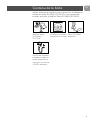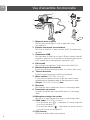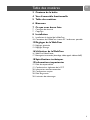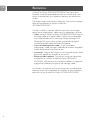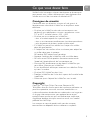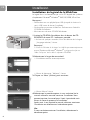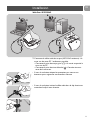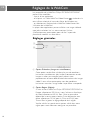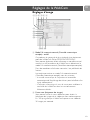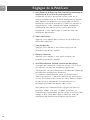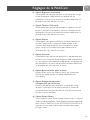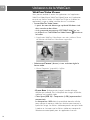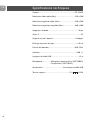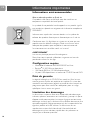Philips SPC220NC/00 Manuel utilisateur
- Catégorie
- Webcams
- Taper
- Manuel utilisateur
Ce manuel convient également à

SPC220NC - SPC225NC
Mode d’emploi

2

FR
3
Veuillez vérifier que les éléments suivants figurent dans l’emballage de
la WebCam Philips SPC220NC/SPC225NC. Ils vous permettront
d’installer et d’utiliser la WebCam Philips SPC220NC/SPC225NC.
WebCam Philips CD-ROM d’installation Micro (SPC220NC
SPC220NC/ comprenant le manuel seulement)
SPC225NC
Casque avec écouteurs,
microphone intégré au
cordon, protections en
mousse et clip chemise
(SPC505 seulement)
SPC 200 NC
Installation CD v.1.00
9082 100 03367
Contenu de la boîte

FR
4
1 Bague de mise au point
Elle vous permet de régler la mise au point de l’image
manuellement.
2 Fixation avec bords en caoutchouc
Pour fixer la WebCam à votre moniteur de PC ou d'ordinateur
portable
3 Connecteur USB
Pour connecter la WebCam au port USB de la station d’accueil/
du pied. La WebCam est alimentée par l’ordinateur portable ou
le PC, auquel elle est connectée par connexion USB.
4 Pied rotatif
Pour changer manuellement l’angle vertical de la WebCam.
5 Bouton de prise d’instantanés
Il vous permet de prendre des photos sans utiliser votre souris.
6 Témoin d’activité
Devient rouge fixe lorsque la WebCam fonctionne.
7 Micro externe (SPC220NC seulement)
Il vous permet d’ajouter des voix et des sons dans le cadre
d’applications de vidéobavardage et d’enregistrement vidéo.
Casque (SPC225NC seulement) avec:
8 Écouteurs
Pour écouter votre interlocuteur durant un bavardage vidéo.
9 Protections en mousse
Sensation de confort pour vos oreilles durant un bavardage
vidéo.
10 Microphone intégré au cordon
Pour parler à votre interlocuteur durant un bavardage vidéo.
11 Câble audio (SPC225NC seulement)
– Prise de casque grise (n) - à connecter à la sortie casque de
la carte son de votre PC.
– Prise de micro blanche ( ) - à connecter à la sortie micro ou
verte de la carte son de votre PC.
12 Clip chemise
Pour fixer le câble audio à votre chemise.
Vue d’ensemble fonctionnelle
5
3
1
2
6
4
7
9
8
0
@
!

FR
5
3 Contenu de la boîte
4 Vue d’ensemble fonctionnelle
5 Table des matières
6 Bienvenu
7 Ce que vous devez faire
7 Consignes de sécurité
7 Copyright
8 Installation
8 Installation du logiciel de la WebCam
10 Connexion de la WebCam à votre PC / ordinateur portable
12 Réglages de la WebCam
12 Réglages générales
13 Réglages d’image
16 Utilisation de la WebCam
16 WebCam Video Viewer
17
Messagerie instantanée (bavardage vidéo, appels vidéo et VoIP)
18 Spécifications techniques
19 Informations importantes
19 Déni de responsabilité
19 Conformité au règlement de la FCC
20 Informations environnementales
20 Configuration requise
20 Déni de garantie
20 Limitation des dommages
Table des matières

FR
6
La WebCam Philips SPC220NC/SPC225NC que vous venez
d’acheter a été fabriquée conformément aux standards les plus
élevés et fonctionnera sans encombre pendant de nombreuses
années.
Des images nettes et des couleurs éclatantes... tels sont les avantages
dont vous bénéficierez en utilisant la WebCam
SPC220NC/SPC225NC.
Une fois installée, la nouvelle WebCam peut être utilisée pour
toutes sortes d’applications, notamment les applications suivantes :
•
Vidéo : utilisez la WebCam Philips SPC220NC/SPC225NC pour le
bavardage vidéo et les appels vidéo. La WebCam est compatible
avec Skype,Windows
®
Live Messenger,Yahoo! Messenger, AOL
Messenger, QQ et les autres services gratuites de messagerie
instantanée et VoIP (Voice over Internet Protocol ;
• Courriel vidéo/acquisition vidéo : Créez vos propres
présentations vidéo, messages vidéo, démonstrations de produit,
vidéos de formation, clips Internet, etc.
• Instantanés : Intégrez des images au sein de présentations, créez
des cartes postales ou envoyez-les par e-mail.
• Édition et effets spéciaux : Une fois les images de votre choix
enregistrées en utilisant la WebCam Philips SPC220NC/
SPC225NC, elles peuvent être facilement éditées au moyen de
programmes d’édition d’images ou de montage vidéo.
Les sections suivantes de ce manuel contiennent une description
étape par étape de la procédure d’installation et vous expliquent
comment utiliser la WebCam Philips SPC220NC/SPC225NC.
Bienvenu

FR
7
Veuillez lire les instructions suivantes attentivement et les conserver
pour pouvoir vous y référer ultérieurement. Il peut également être
utile de vous munir des instructions d’utilisation du PC.
Consignes de sécurité
Conformez-vous aux directives suivantes afin de garantir le
fonctionnement sécurisé de la WebCam et de prévenir toute
défaillance.
• N’utilisez pas la WebCam dans des environnements non
conformes aux spécifications suivantes : température : entre
0°C et 40°C, humidité relative : 45% ~ 85%.
• N’utilisez pas et ne stockez pas la WebCam :
– dans un endroit exposé aux rayons du soleil ;
–
dans un environnement extrêmement humide et poussiéreux
;
– près de sources de chaleurs quelles qu’elles soient.
• Si la WebCam prend l’eau, séchez-la au moyen d’un chiffon
doux dès que possible.
• Si l’objectif est sale, veuillez utiliser une brosse pour objectif ou
un chiffon doux pour le nettoyer.
NE touchez PAS l’objectif avec vos doigts.
• Nettoyez l’extérieur de la WebCam avec un chiffon doux.
• NE vous servez PAS de produits d’entretien contenant de
l’alcool, de l’alcool dénaturé, de l’ammoniaque, etc.
• N’essayez PAS de démonter ou de réparer la WebCam par
vous-même. N’ouvrez pas la WebCam.
En cas de difficultés techniques, retournez-la au détaillant Philips
qui vous l’a vendue.
• N’utilisez PAS la WebCam dans l’eau.
• Protégez la WebCam de l’huile, de la vapeur, de l’humidité et de
la poussière.
• N’orientez jamais l’objectif de la WebCam vers le soleil.
Copyright
Copyright
©
2003 par Philips Consumer Electronics B.V.
Tous droits réservés. Aucune partie de la présente publication ne
peut être reproduite, transmise, transcrite, stockée dans un
système d’extraction de données ou traduite dans une langue ou
un langage informatique autre, sous quelque forme ou par
quelque moyen que ce soit, qu’il soit électronique, mécanique,
magnétique, optique, chimique, manuel ou autre, sans l’accord
préalable écrit de Philips.
Les marques et noms de produit cités sont des marques
commerciales ou déposées de leurs détenteurs respectifs.
Ce que vous devez faire

FR
8
Installation
Installation du logiciel de la WebCam
Le logiciel fourni ne fonctionne que sur les PC équipés des systèmes
d’exploitation Microsoft
®
Windows
®
98SE, ME, 2000, XP et Vista.
Remarques !
– Débranchez tous vos périphériques USB (excepté le clavier et la
souris USB) avant de lancer l’installation.
– Ne branchez pas encore la WebCam. Exécutez tout d’abord le
CD-ROM d’installation.
– Munissez-vous de votre CD-ROM Windows
®
.
1 Insérez le CD-ROM d’installation dans le lecteur de CD-
ROM/DVD de votre PC / ordinateur portable.
> Au bout de quelques secondes, l’écran de sélection de la langue
(‘Language selection’) s’ouvre.
Remarque !
Si l’écran de ‘Sélection de la langue’ ne s’affiche pas automatiquement,
ouvrez l’Explorateur Microsoft
®
Windows
®
et cliquez deux fois sur
l’icône ‘Set-up.exe’ située dans le répertoire CD-ROM.
2 Sélectionnez la langue de votre choix'.
> L’installation continue automatiquement.
> L’écran de bienvenue (‘Welcome’) s’ouvre.
3 Cliquez sur ‘Next’ (Suivant) pour continuer.
> L’écran ‘Manuel’ s’ouvre.
4 Sélectionnez la première option si vous souhaitez lire le
manuel utilisateur avant de continuer l’installation.Vous
pouvez imprimer le manuel pour l’avoir à portée de main
durant le reste du processus d’installation.
Après avoir lu ou imprimé le manuel utilisateur, continuez
l’installation en sélectionnant la deuxième option.
Ou:
Si vous souhaitez continuer l’installation, sélectionnez la
deuxième option.

FR
9
Cliquez sur le bouton ‘Next’ (suivant) pour poursuivre.
> L’écran ‘Installation’ s’affiche. Les éléments qui peuvent être
installés sont affichés dans la partie gauche de l’écran. Une
explication sur chaque élément est donnée du côté droit.
Tous les éléments ont déjà été sélectionnés pour être installés.
5 Si vous souhaitez installer tous les éléments, cliquez sur le
bouton 'Next' (suivant).
Ou:
Si vous ne souhaitez pas installer certains éléments, cochez
les cases correspondantes.
Sélectionnez au moins ‘SPC220NC WebCam Driver’ et
‘WebCam Video Viewer’ pour la WebCam SPC220NC, ainsi
que pour la WebCam SPC225NC (le logiciel est le même
pour les deux WebCams). Cliquez sur le bouton ‘Next’
(suivant).
> Le contrat de licence logicielle suivant s’affiche.
6 Cliquez sur 'Ye s' (Oui) pour poursuivre l’installation.
> Si l’installation est réussie, l’écran suivant s’affiche.
7 Sélectionnez le manuel utilisateur.
Ou:
Cliquez sur le bouton ‘Next’ (suivant) pour poursuivre.
> L’écran ‘Redémarrage’ s’ouvre.
8
Sélectionnez ‘Ye s ’ (Oui) pour redémarrer votre PC / ordinateur
portable, et cliquez ensuite sur ‘Finish’ (Terminer).
> Le raccourci WebCam Video Viewer sera installé sur le
bureau de votre ordinateur après l'installation.
> Via WebCam Video Viewer, vous aurez accès à tous les logiciels
liés à la WebCam.Voir ‘Utilisation de la WebCam’.
9 Vous pouvez maintenant connecter votre WebCam.
Installation

FR
10
Connexion de la WebCam à votre PC /
ordinateur portable
Généralités
1 Veillez à commencer par exécuter le CD d’installation, avant de
connecter la WebCam au PC / à l’ordinateur portable.
2 Allumez le PC / l'ordinateur portable.
3 Connectez la prise USB du câble USB au port USB du PC / de
l'ordinateur portable.
>
La WebCam sera alors alimentée par le PC / l’ordinateur portable
4 Orientez la WebCam de la façon souhaitée.
5 Placez le câble USB dans le logement de gestion des câbles
6 Utilisez la fixation et les deux bords en caoutchouc pour fixer
la WebCam à votre moniteur de PC ou à l’écran de votre
ordinateur portable.
WebCam SPC220NC
7 Retirez la pellicule protectrice de l'arrière du micro (SPC220NC
seulement) et fixez le micro au moniteur du PC ou à l'écran de
l'ordinateur portable.
8 Connectez la prise de micro à l’entrée micro ou verte de la
carte son.
Installation
7
3
3
5
6
6
8
5

FR
11
WebCam SPC225NC
7 Connectez le câble audio du casque (SPC225NC seulement) à la
carte son de votre PC / ordinateur portable.
• Connectez la prise de casque grise (n) à la sortie casque de la
carte son du PC.
• Connectez la prise de micro blanche ( ) à l’entrée micro ou
verte de la carte son.
• Si vous le souhaitez, adaptez les protections en mousse aux
écouteurs pour augmenter votre confort d’écoute.
• Si vous le souhaitez, insérez le câble audio dans le clip chemise et
accrochez le clip à votre chemise.
Installation
A
U
D
IO
O
U
T
AUDIO IN
A
UDIO OU
T
AUDIO I
N
3
3
6
6
7
7
5
5

FR
12
Les propriétés de la WebCam Philips SPC220NC/SPC225NC
peuvent être modifiées :
- à partir d’une application;
- en cliquant sur l’icône WebCam Video Viewer située dans le
coin inférieur droit de la barre des tâches de Windows, ou
- en sélectionnant ‘Advance’ dans WebCam Video Viewer.Voir
‘Utilisation de la WebCam’.
La plupart des applications peuvent afficher une image vidéo de
type ‘prévisualisation live’ sur votre moniteur. Utilisez
systématiquement cette option pour vérifier l’impact des
paramètres modifiés sur votre écran.
Réglages générales
1 Option Flickerless (Image sans scintillement)
Cette option ne doit être utilisée qu’en cas de conditions
lumineuses tremblotantes (des lampes fluorescentes ou des
lampes au néon, par exemple) pour prévenir tout
papillotement ou toute détérioration des couleurs des images
vidéo. Si vous utilisez cette option sous des conditions
lumineuses normales, l’image vidéo risque d’être surexposée.
2 Option Region (Région)
Si vous utilisez la WebCam Philips SPC220NC/SPC225NC en
Europe, sélectionnez ‘50 Hz’ et si vous l’utilisez en Amérique
du Nord, sélectionnez ‘60 Hz’. Pour l’Asie, ce paramètre
dépend de la sortie secteur locale. À titre d’exemple, vous
devez sélectionner ‘50 Hz’ pour la Chine et ‘60 Hz’ pour
Taiwan. Pour le Japon, le réglage dépend de la région.
Veuillez vérifier le type de sortie secteur utilisé dans votre
région pour savoir comment configurer ce paramètre.
1
2
Réglages de la WebCam

FR
13
Réglages d’image
3 Mode Full automatic control (Contrôle automatique
complet) : on/off
Ce mode est le moyen de le plus simple de tirer pleinement
profit de la WebCam Philips SPC220NC/SPC225NC.
Vous pouvez également choisir d’exercer un contrôle manuel
maximal sur les paramètres de la WebCam en désactivant le
mode Full automatic control (Contrôle automatique complet).
Dans des conditions d’utilisation normales, il est préférable de
l’activer.
Les techniques actives en mode Full automatic control
(Contrôle automatique complet) sont les suivantes :
– le contrôle automatique de l’exposition et le contrôle
automatique de l’équilibrage des blancs pour bénéficier d’un
signal vidéo optimal ;
– la sélection automatique du taux de trame pour améliorer la
sensibilité de la WebCam dans les environnements
faiblement éclairés.
4 Frame rate (fréquence des images)
Vous pouvez utiliser le menu déroulant pour choisir la
fréquence des images de la vidéo que vous voulez capturer.
Ex. : 30 fps signifie que la WebCam capturera une vidéo de
30 images par seconde.
3
8
4
6
7
9
!
#
0
@
5
$%
^
Réglages de la WebCam

FR
14
5 Auto Exposure & Exposure slider (contrôle automatique de
l’exposition & la barre coulissante exposition)
L’exposition, qui est la quantité de lumière reçue par le
capteur, est déterminée par la durée d’exposition du capteur
pour capturer une photo ou une image vidéo. Le résultat
dépend de la sensibilité du capteur. La WebCam trouvera le
réglage optimal si vous sélectionnez l’option d’exposition
automatique.Vous pouvez utiliser la barre coulissante
d’exposition si vous voulez régler la WebCam selon vos
préférences personnelles.
6 Reset (réinitialiser)
Appuyez sur ce bouton pour restaurer les paramètres par
défaut de la WebCam.
7 Save (enregistrer)
Appuyez sur ce bouton si vous voulez enregistrer vos
paramètres personnels préférés.
8 Restore (restaurer)
Appuyez sur ce bouton si vous voulez restaurer vos
paramètres personnels préférés.
9 Auto White Balance (balance automatique des blancs)
La plupart des sources de lumière ne sont pas 100 % blanc
pur, elles ont une certaine ‘température de couleur ‘.
Généralement nos yeux compensent les conditions d’éclairage
par différentes températures de couleur.
Si la balance automatique des blancs est sélectionnée, la
WebCam cherchera un point de référence qui représentera
le blanc. Elle calculera alors toutes les autres couleurs d'après
ce point blanc et compensera les autres couleurs en
conséquence, exactement comme l'œil humain.
Vous pouvez aussi sélectionner des réglages fixes pour les
conditions ‘Indoor’ (intérieur),‘Outdoor’ (extérieur) et
‘Fluorescence’ (fluorescence), ou bien utiliser les curseurs ‘Red’
(rouge) et ‘Blue’ (bleu) pour régler la WebCam selon vos
préférences de température de couleur personnelles.
Réglages de la WebCam

FR
15
0 Option Brightness (Luminosité)
Cette option vous permet d’ajuster la luminosité de l’image
ou de la séquence vidéo affichée en fonction de vos
préférences. Utilisez la barre coulissante pour déterminer le
paramètre qui vous convient le mieux.
! Option Contrast (Contraste)
Cette option vous permet de contrôler le rapport entre les
couleurs sombres et les couleurs claires en fonction de vos
préférences. Utilisez la barre coulissante pour déterminer le
paramètre qui vous convient le mieux.
@ Option Gamma
Cette option vous permet d’éclaircir les zones sombres au
sein de l’image ou de la séquence vidéo affichée et de
visualiser davantage de détails sans surexposer les zones
claires. Utilisez la barre coulissante pour déterminer le
paramètre qui vous convient le mieux.
# Option Saturation
Cette option vous permet de configurer la reproduction des
couleurs d’une image ou d’une séquence vidéo monochrome
en une image ou une séquence vidéo couleur en fonction de
vos préférences. Utilisez la barre coulissante pour déterminer
le paramètre qui vous convient le mieux.
$ Option Black and white (Noir et blanc)
L’option ‘Black and white (Noir et blanc)’ est utilisée pour
basculer du mode couleur au mode monochrome et
inversement.
% Option Backlight compensation
(Compensation de contre-jour)
Activez cette option pour améliorer la qualité de l’image
lorsque l’arrière-plan d’une scène présente un niveau de
luminosité élevé (lorsque vous êtes en face d’une source de
lumière vive, par exemple).
^ Option Mirror (Miroir)
Si vous cochez la case ‘Mirror Image (Image miroir)’, l’image se
retourne horizontalement. Cette fonction peut être appliquée
pour utiliser la WebCam Philips SPC220NC/SPC225NC et le
moniteur en tant que miroir ou pour prendre des clichés
d’images miroir.
Réglages de la WebCam

FR
16
WebCam Video Viewer
Vous pouvez accéder à toutes les applications via l'application
WebCam Video Viewer.WebCam Video Viewer est l'application
centrale qui facilite l'accès à la WebCam Philips et à toutes les
applications image et vidéo installées durant l'installation.
•
Lancez WebCam Video Viewer:
- à partir du menu de démarrage rapide de Windows situé
dans votre barre des tâches,
- via le groupe de programmes ‘SPC220NC WebCam’, ou
- en cliquant sur l’icône WebCam Video Viewer située sur
le bureau.
> L’application WebCam Video Viewer sera alors initiée et l’écran
de selection de WebCam Video Viewer apparaîtra.
• Sélectionnez ‘
Format
’ (format) si vous souhaitez régler le
format vidéo :
> L’écran ‘Properties’ (propriétés) s’affiche.
-
Frame Rate
(fréquence des images): nombre d’images
affichées par seconde. Plus la fréquence des images est élevée,
meilleure est la qualité vidéo.
- Color Space (RGB 24) / Compression (1420) (espace couleur /
compression):
La compression 1420 réduit la quantité de données utilisées
pour montrer le contenu vidéo sans réduire excessivement la
qualité de l’image. Les fichiers vidéo compressés sont plus faciles
à stocker et à envoyer que les fichiers vidéo non compressés.
Sélectionnez cette option pour les applications Internet.
Utilisation de la WebCam

FR
17
- Color space (espace couleur) est une représentation de la
quantité de gradations de couleur que la WebCam est capable
de capturer, exprimée en bits par pixel (point de couleur
individuel). RGB24, également appelé Truecolor, équivaut à 8 bits
par composant de couleur (Rouge,Vert, Bleu), produisant donc
24 bits par pixel. Ce mode permet de représenter 256
gradations de chaque composant de couleur. Sélectionnez cette
option pour les applications non-Internet.
- Output size (taille de sortie - résolution):
La résolution correspond au nombre de pixels (points de
couleur individuels) sur les axes horizontal et vertical d’un
moniteur. La netteté de l’image affichée dépend de la résolution
et de la taille du moniteur. Plus la taille de sortie est élevée, plus
la résolution (et la netteté) de l’image affichée est élevée.
• Sélectionnez ‘
Advance
’ (avancé) pour accéder aux paramètres
de la WebCam.Voir ‘Paramètres de la WebCam’.
• Si vous souhaitez enregistrer votre voix pendant
l’enregistrement vidéo, cochez la case ‘
Capture Audio
’
(enregistrement audio).
Enregistrement d’une vidéo
1 Sélectionnez ‘
Record
’ (enregistrer).
2 Sélectionnez un dossier où placer l’enregistrement.
> L’enregistrement commence immédiatement.
> Le temps de lecture écoulé, la taille du fichier et l’espace disque
libre sont affichés.
• Pour arrêter l’enregistrement, sélectionnez ‘
Stop
’ (arrêt).
• Pour lire l’enregistrement, sélectionnez ‘
Playback
’ (lecture).
Messagerie instantanée et appel sur
Internet
(bavardage vidéo, appel vidéo et VoIP)
La WebCam Philips SPC220NC/SPC225NC fonctionne avec
toutes les applications gratuites de messagerie instantanée et de
VoIP (Protocole de voix sur Internet) telles que Skype,Windows
®
Live Messenger,Yahoo! Messenger, AOL Messenger et QQ.
•
Téléchargez et installez les applications désirées via leur site
Web.
•
Suivez les instructions qui s'affichent durant le téléchargement
et l’installation.
•
Après l’installation d’une application, effectuez les réglages
souhaités de la WebCam dans l’application pour pouvoir
utiliser la WebCam correctement via l’application.
Utilisation de la WebCam

FR
18
Capteur....................................................................................CIF CMOS
Résolution vidéo réelle (Max.).............................................320 x 240
Résolution image fixe réelle (Max.) ....................................320 x 240
Résolution image fixe interpolée (Max.)............................640 x 480
Images par seconde........................................................................30 ips
Valeur F...................................................................................................2,2
Angle de vue de l’objectif ......................................................54 degrés
Éclairage minimum du sujet .....................................................< 10 lux
Format des données..............................................................I420, IYUV
Interface.........................................................................................USB 1.1
Longueur de câble USB..................................................................1,5 m
Microphone..................- Microphone externe fourni (SPC220NC)
- Casque fourni (SPC225NC)
Alimentation.................................................Assurée par le câble USB
Tension requise ..........................................................5V ( ), 0.5A
Spécifications techniques

FR
19
Déni de responsabilité
Philips n’offre aucune garantie d’aucune sorte concernant cet
équipement, y compris, sans que cette liste soit exhaustive, des
garanties implicites sur sa valeur marchande et son adéquation
pour un usage spécifique. Philips rejette toute responsabilité quant
aux erreurs susceptibles de figurer dans ce document. Philips ne
s’engage pas à actualiser les informations contenues dans ce
document ni à les maintenir à jour.
Conformité au règlement de la FCC
Cet appareil est conforme aux limites définies dans la section 15
de la réglementation de la FCC. Son utilisation est soumise aux
deux conditions suivantes :
1 Cet appareil ne doit pas générer d’interférences néfastes et
2 cet appareil doit accepter toutes les interférences reçues, y
compris celles susceptibles de provoquer un
dysfonctionnement.
Remarque !
Cet équipement a été testé et déclaré conforme aux limites définies
pour ce type d’appareils, telles qu’énoncées dans la section 15 de la
réglementation de la FCC. Ces limites ont pour but de garantir un
niveau de protection raisonnable contre les interférences dangereuses
dans les installations résidentielles. Cet équipement génère, utilise et
émet des ondes radioélectriques qui peuvent, s’il n’est pas installé et
exploité conformément aux instructions fournies, créer des
interférences néfastes avec les transmissions radio.Toutefois, nous ne
pouvons garantir l’absence d’interférences dans une installation
donnée. En cas d’interférences néfastes, ce que vous pouvez vérifier
en éteignant et en rallumant l’équipement, tentez d’y remédier en
appliquant une ou plusieurs des mesures suivantes :
• Réorientez ou déplacez l’antenne de réception.
• Augmentez la distance séparant l’équipement du récepteur.
• Branchez l’équipement dans une prise de courant située sur un
circuit différent de celui auquel est raccordé le récepteur.
• Contactez votre revendeur ou un technicien radio/TV qualifié pour
obtenir de l’aide.
Toute modification non autorisée de cet équipement peut
entraîner la révocation de son droit d’utilisation.
Informations importantes

Informations environnementales
Mise au rebut des produits en fin de vie
Ce produit a été conçu et fabriqué avec des matériaux et
composants recyclables de haute qualité.
Le symbole d'une poubelle barrée apposé sur un produit signifie
que ce dernier répond aux exigences de la directive européenne
2002/96/EC.
Informez-vous auprès des instances locales sur le système de
collecte des produits électriques et électroniques en fin de vie.
Conformez-vous à la législation en vigueur et ne jetez pas vos
produits avec les déchets ménagers. Seule une mise au rebut
adéquate des produits peut empêcher la contamination de
l'environnement et ses effets nocifs sur la santé.
AVERTISSEMENT
Les sacs en plastique peuvent être dangereux.
Pour éviter tout risque de suffocation, rangez ce sac hors de
portée des enfants en bas âge.
Configuration requise
• Microsoft
®
Windows
®
98SE/2000/ME/XP ou Vista;
• Pentium
®
III, 500 MHz ou équivalent.
• 128 Mo de RAM et 100 Mo d’espace disque.
• Un port USB disponible et un lecteur de CD-ROM ou de DVD.
Déni de garantie
Le logiciel hébergé sur le CD-ROM est vendu ‘en l’état’ et sans
aucune garantie, qu’elle soit explicite ou implicite. En raison des
nombreux environnements logiciels et matériels dans lesquels ce
programme peut être installé, son adéquation pour un usage
spécifique n’est en aucun cas garanti.
Limitation des dommages
Le fournisseur ne pourra être tenu responsable des dommages
indirects, spéciaux, accessoires ou immatériels (y compris la perte
d’opportunités commerciales, le manque à gagner ou tout autre
dommage similaire), qu’ils résultent d’une violation de contrat, d’un
acte dommageable (négligence comprise), de la responsabilité eu
égard au produit ou autre, même si le fournisseur ou ses
représentants avaient été informés de l’éventualité de tels
dommages et qu’une solution stipulée dans les présentes ne
remplit pas sa fonction première.
Informations importantes
FR
20
La page est en cours de chargement...
-
 1
1
-
 2
2
-
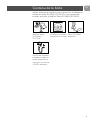 3
3
-
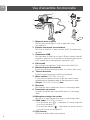 4
4
-
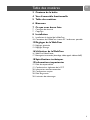 5
5
-
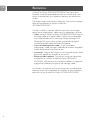 6
6
-
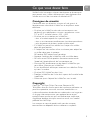 7
7
-
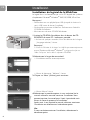 8
8
-
 9
9
-
 10
10
-
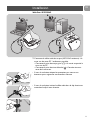 11
11
-
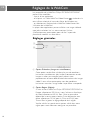 12
12
-
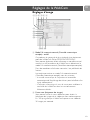 13
13
-
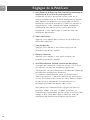 14
14
-
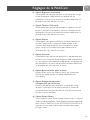 15
15
-
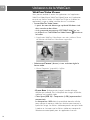 16
16
-
 17
17
-
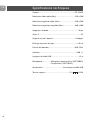 18
18
-
 19
19
-
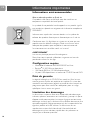 20
20
-
 21
21
Philips SPC220NC/00 Manuel utilisateur
- Catégorie
- Webcams
- Taper
- Manuel utilisateur
- Ce manuel convient également à
Documents connexes
-
Philips SPC525NC/00 Manuel utilisateur
-
Philips SPC230NC/00 Manuel utilisateur
-
Philips SPC215NC/00 Manuel utilisateur
-
Philips SPC220NC/00 Product Datasheet
-
Philips SPC225NC/00 Product Datasheet
-
Philips SPC535NC Manuel utilisateur
-
Philips SPC1000NC/00 Manuel utilisateur
-
Philips SPC1300NC/00 Manuel utilisateur
-
Philips SPC620NC/00 Manuel utilisateur
-
Philips SPC710NC/00 Manuel utilisateur